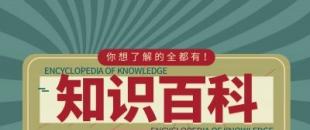c盘瘦身三种方法详解是什么?行之有效的C盘清理方法是什么?
方法一: 先打开计算机,找到C盘,然后右击C盘找到“属性”并单击后,然后单点击“清理磁盘”按钮,稍等几分钟后等待电脑响应,点击红圈内“清理系统文件”。点击“清理系统文件”后,按着步骤走,点击红圈内“确定”按钮,然后稍等几分钟就可清理近1G的垃圾了。
方法二:清除应用程序产生的临时文件
这类文件一般保存在windowstemp文件夹中,和用户文件夹的temp文件夹中。
清理方法:直接把c:windowstemp 和 C:你的用户名AppDataLocalTemp文件夹中的文件统统删除即可。
提示:AppData文件夹为隐藏文件,如果找不到,需打开工具->文件夹选项->查看->显示隐藏的文件、文件夹和驱动器。
方法三: 如果对方法步骤一、二的清理效果不满意,没关系,清理还没完成呢,再次打看计算机,看到红圈内的“系统属性”按钮。单击红圈内”系统保护“按钮,单击“配置”按钮,看到垃圾的显示之后,单击红圈内“删除”按钮。过程中会弹出对话框,不要被吓到,单击“继续”按钮,进行清理即可,完成好几个G的垃圾清理了。

一、磁盘清理
我们右键"此电脑"打开属性。在常规中下面点击“磁盘清理”。
其中可以勾选自己想删除的文件。
同样是删除多余文件,各位也要注意微信和QQ的缓存文件的清理,因为非常简单,只需找到相应文件夹即可,找不到的请自行百度。
二、关闭休眠
电脑开启休眠模式后会在系统内生成大量文件,可供用户唤醒电脑后快速打开。我们可以通过关闭休眠模式来增加C盘内存。
右键“win",找到管理员权限。
输入“powercfg -h off ”来关闭休眠模式。
C盘里就会少一个名为【hiberfil.sys】的文件,这个文件是隐藏的,一般看不到。可以在上方“查看”选项卡中找到最右边的“选项”即可查看
勾掉其中“隐藏受保护的操作系统文件(推荐)”就能看到了。
三、虚拟内存配置
虚拟内存很多时候也会占用我们不必要的C盘内存,因为一般默认C盘所以我们可以通过更改位置和大小来规避C盘内存不足。
右键“此电脑”,选择属性,点击“高级系统设置”。在系统属性里选择高级,选择性能设置。
选择“高级” 其中的虚拟内存,点击“更改”。
建议C盘选择“无分页文件”,在充裕的D或E盘中设置分页大小
关键词: c盘瘦身三种方法详解是什么 行之有效的C盘清理方法是什么 电脑c盘瘦身最简单的方法 win10c盘瘦身最快方法
责任编辑:hnmd003
精彩推送
- c盘瘦身三种方法详解是什么?行之有效的C盘清理方法是什么?
- 如何打开iso文件?iso文件怎么打开详细介绍是什么?
- usb3.0传输速度最快是多少?usb3.0的传输速度是多少?
- 显卡驱动怎么更新? 笔记本显卡驱动更新教程是什么?
- 品多质优体验佳!瑞祥全球购年货节来了
- 今晚8点京东国际年货节全面开启 进口年礼不止5折
- 制作网页教程是什么?如何制作网页?
- 三星电视怎么投屏?如何打开三星电视投屏功能?
- 怎么查看win10版本?查看win10系统版本号的方法是什么?
- 压缩文件如何加密?怎么给压缩文件夹添加密码?
- 苹果手机如何共享相册?iPhone共享相册的使用方法是什么?
- 移动服务密码怎么查?如何查看移动的服务密码?
- Word怎么更新目录?word能够咋样更新目录?
- 如何彩色打印?应该怎么样打印彩色的图片?
- 电脑怎么清理垃圾?如何清理电脑垃圾?
- 如何给手机设置密码?怎样设置手机密码?
- 9种方法提高亚马逊卖家长期利润率,小佈ERP为您降本增效!
- 蓄势待发,林德双十一好物好价为你一网打尽
- 什么是软文? 软文推广平台有哪些?
- 龙鳞甲电池、飞叠、高锰铁镍电池...还有什么是蜂巢能源做不到的?
- 没有权限使用网络资源怎么回事?解决方法是什么?
- 电脑硬盘如何重新分区?电脑硬盘重新分区教程是什么?
- 怎么更新显卡驱动程序?更新显卡驱动程序更新方法是什么?
- windows无法完成格式化怎么回事?解决办法是什么?
- 115网盘怎么用?115网盘的使用方法是什么?
- 连接网络打印机的办法是什么?网络共享打印机如何连接?
- 怎么卸载迈克菲?如何彻底卸载内置McAfee软件?
- 手机没信号是什么原因?手机没信号怎么解决?
- 怎么看内存条频率?电脑内存条频率怎么查看?
- 电脑应用卸载失败如何强制执行?解决方法是什么?
- 懂你心意的优价正品 抖音商城双旦礼遇季帮你送礼闭眼入
- 2022澳门直播电商好物节开播仪式 金沙集团助力澳门好物节
- “种草经济”风口下,喊你明明白白来种草的巨量星图年度种草大会,看点有哪些
- 世界热点评!天弘基金姜晓丽:我们对股票资产变得更加乐观
- 每日动态!天弘基金联合深交所发布《ETF行业发展报告》
- 天天消息!全程服务,友邦重大疾病保险解决客户后顾之忧
- 【世界报资讯】凭TX车型电动化转型获认可,LEVC将持续深化零碳出行领域
- 观焦点:港股暴力反弹,互联网一马当先!各地进入感染高峰,机构称元旦或迎拐点!A股明年怎么投?新财富权威观点全汇总
- Move Free益节X天猫国际自营:关节灵活,人生才灵活!
- 电脑应用卸载失败如何强制执行?电脑软件强制卸载的方法是什么?
- word中如何输入对号?怎么打对号在word里?
- win10开机慢怎么办?如何使开机破8秒?
- 荣耀加冕 大道可期 | WotoKOL卧兔荣获星球奖BrandStar Awards 2022服务创新奖!
- 怎么获取电脑ip地址?获取电脑ip地址方法是什么?
- 制作手机来电铃声步骤是什么?电话铃声定制方法是什么?
- 电脑如何还原系统?电脑还原系统的步骤是什么?
- 手机驱动如何安装?手机驱动安装方法是什么?
- igs文件怎么打开?用什么软件打开?igs是什么格式?
- 子网掩码的作用是什么?子网掩码的功能是什么?
- 重装Win7系统步骤是什么?电脑win7系统重装方法是什么?
- 硬核逛展!走进军工产业,见证中国高端制造的腾飞!
- 2022年全国ETF模拟投资菁英挑战赛,周冠军分享挑战感受!
- 【当前热闻】疫苗投资迎来黄金时代,但两大指数疫苗生物、疫苗生科傻傻分不清楚怎么办?
- 科技股大爆发 港股科技ETF大涨逾4%领涨市场
- 友邦医疗险帮助解决中国居民医疗难题
- 自媒体推广:企业新闻稿发布应该怎样掌握节奏? 怎么规划效果最好
- 环球最资讯丨鹏华创业板50ETF(159681)基金合同生效,净认购金额约为41.1亿元
- 嘉实北证50成份指数(017527)基金成立,募集金额约5亿元
- 每日短讯:广东鸿图拟投资不超过1.26亿元参与凯天电子增资项目
- 世界观速讯丨泉峰汽车股东已减持50.22万股,占本次计划减持股份数量的16.94%
- 贵研铂业配股发行结果出炉:每10股配售3股,认购金额约18.54亿元
- 1600亿元!多地“真金白银”促消费!科技、港股互联网板块受资金追捧!基金经理发表最新事件快评
- 通讯!港股通科技ETF(513860)近2个月上涨18.14%,二季度以来份额增长1.21亿份
- 电脑网速慢如何处理?电脑网速慢处理方法是什么?
- 无法删除文件夹是什么?文件夹正在使用无法删除解决方法是什么?
- 磁盘空间不足该怎么办?磁盘空间不足的5个处理方法是什么?
- 电脑配置推荐是什么?笔记本电脑什么配置好?
- 电脑连不上wifi怎么办?win11无法连接wifi怎么办?
- win7优化设置是什么?快速提升windows7系统性能有哪些?
- 查看自己的ip地址怎么查?电脑ip地址怎么查看?
- CPU风扇转速变慢解决方法是什么?如何调CPU风扇智能转速?
- osd锁定怎么解锁?电脑osd锁定如何解除?
- 怎么进行dhcp设置?windows开启dhcp服务的操作流程是什么?
- 环球速递!多家机构调研东鹏控股,公司第三季度毛利率较去年同期提升3.08%
- 洞察内容+消费趋势 抖音电商燃情好物季助力世界杯生意新增长
- 中庚基金及其员工将共同出资不低于6000万元认购旗下基金
- 【新视野】国泰安璟债券基金正式首发,募集期截止为2022年3月17日
- 当前聚焦:沪指失守3100点,地产股现跌停潮!外资积极加仓,国际投行:中国明年将现“V”形反弹!
- 智慧畜牧赋能杂多县牦牛绿色生态牧业
- 智慧农业服务:互联网+农产品+溯源体系+精准助农 杂多县溯源系统平台为农村电子商务发展“保驾护航”
- 移动硬盘格式化方法是什么?新买的移动硬盘该格式化为NTFS还是exFAT?
- 为什么电脑开机很慢?电脑开机快慢和什么有关?
- 教你如何隐藏文件的小技巧是什么?两个电脑隐藏文件的方法是什么?
- 无线网卡驱动如何安装?无线网卡驱动安装失败怎么办?
- win7设置定时关机时间是什么?win7设置电脑定时关机没有提示?
- 无线路由器如何设置?无线路由器怎么设置网速快?
- php是什么文件?后缀php是什么文件?
- 电脑没有声音解决方法有哪些?电脑声卡驱动正常但没声音怎么办?
- 电脑经常蓝屏是什么原因?电脑蓝屏一键修复方法是什么?
- 怎样进行磁盘碎片整理?如何清理磁盘碎片?
- 全球讯息:淳厚瑞和债券基金将于2022年12月23日发售,拟任基金经理为张蕊
- 世界即时:医药板块调整,别怕
- 友邦人寿,投身数字化建设,让智慧科技充满温度
- 天天看热讯:华夏基金食品饮料ETF(515170)近2个月上涨11.62%,近1年规模增长7.46亿元
- windows驱动器未就绪怎么回事?显示驱动器未就绪是什么?
- 无线网络ssid是什么意思?无线路由器及Wi-Fi组网指南是什么?
- sas硬盘和sata硬盘的区别是什么?硬盘的类型区分是什么?
- 苹果4s现在多少钱?历代iPhone发售价统计是什么?
- 诺基亚强制恢复出厂设置方法有哪些?nokia锁屏密码忘了怎么办?
- ultraiso制作的u盘启动不了怎么办?如何用ultraiso做u盘系统?